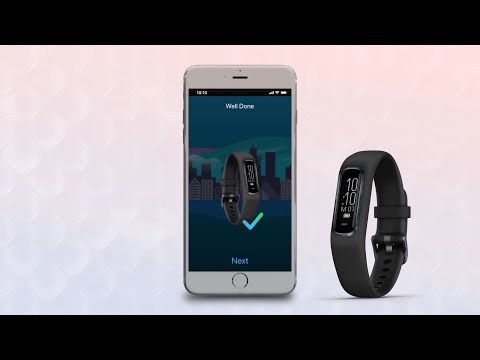
การแจ้งเตือนที่ส่งจากสมาร์ทโฟนของคุณไปยัง Garmin Vivosmart 4 จะถูกส่งผ่านการเชื่อมต่อบลูทู ธ มีความจำเป็นที่อุปกรณ์ทั้งสองจะได้รับการซิงค์และเชื่อมต่ออย่างถูกต้องเพราะถ้าไม่เช่นนั้นปัญหาการซิงค์จะเกิดขึ้น
เจ้าของบางคนรายงานว่าตัวติดตามของพวกเขาไม่สามารถรับการแจ้งเตือนจากสมาร์ทโฟนได้อีกต่อไป อาจเป็นเพียงปัญหาเกี่ยวกับโทรศัพท์หรือปัญหาการเชื่อมต่ออ่านต่อเนื่องจากฉันจะแนะนำคุณในการแก้ปัญหา Vivosmart 4 ของคุณที่ไม่แสดงการแจ้งเตือนอีกต่อไป
แต่ก่อนที่เราจะดำเนินการต่อไปหากคุณกำลังมองหาวิธีแก้ไขปัญหาอื่นให้เข้าไปที่หน้าการแก้ไขปัญหา Garmin Vivosmart 4 ของเราเพราะเราได้แก้ไขปัญหาที่พบบ่อยที่สุดกับอุปกรณ์นี้แล้ว เราอาจเผยแพร่บทความที่สามารถช่วยคุณแก้ปัญหาของคุณได้แล้ว หรือหากคุณต้องการความช่วยเหลือเพิ่มเติมโปรดกรอกแบบสอบถามของเราเพราะเราอาจช่วยคุณได้ตามความกังวล
นี่คือสิ่งที่คุณควรทำหาก Vivosmart 4 ของคุณไม่ได้รับการแจ้งเตือนจากโทรศัพท์ของคุณอีกต่อไป ...
- ตรวจสอบให้แน่ใจว่าสมาร์ทโฟนของคุณไม่ได้ตั้งอยู่ในโหมดเงียบหรือห้ามรบกวน (DND)
- รีบูตสมาร์ทโฟนและ Vivosmart 4 ของคุณ
- รีเฟรชการเชื่อมต่อระหว่างอุปกรณ์
- บังคับปิดแอป Garmin Connect
- รีเซ็ตเป็นค่าเริ่มต้นจากโรงงาน Vivosmart 4.
ก่อนอื่นหากโทรศัพท์ของคุณตั้งอยู่ในโหมดเงียบหรือ DND นั่นเป็นสาเหตุที่ทำให้โทรศัพท์ไม่ส่งการแจ้งเตือนไปยังตัวติดตามของคุณ ตั้งค่าโทรศัพท์ให้เล่นเสียงแจ้งเตือนอย่างถูกต้องและควรแก้ไขปัญหาได้ อย่างไรก็ตามหากไม่ได้อยู่ในโหมดเงียบหรือโหมด DND อาจเป็นเพียงปัญหาชั่วคราวกับอุปกรณ์อย่างใดอย่างหนึ่ง
รีบูตสมาร์ทโฟนของคุณก่อนจากนั้นเชื่อมต่อ Vivosmart 4 กับคอมพิวเตอร์เพื่อรีสตาร์ท หลังจากนั้นให้รอหนึ่งหรือสองนาทีเพื่อให้อุปกรณ์เชื่อมต่อใหม่และลองดูว่าการแจ้งเตือนทำงานได้หรือไม่ในครั้งนี้ หากยังไม่เป็นเช่นนั้นให้ลองลบการเชื่อมต่อปัจจุบันโดยลืมตัวติดตามของคุณจากการตั้งค่าบลูทู ธ ของโทรศัพท์ หลังจากนั้นให้โทรศัพท์ของคุณสแกนและเชื่อมต่อกับ Vivosmart 4 ของคุณอีกครั้งหากวิธีนี้ไม่สามารถแก้ไขปัญหาได้ให้ไปยังแนวทางแก้ไขปัญหาถัดไป
บนสมาร์ทโฟนของคุณบังคับให้ปิด Garmin Connect เพื่อรีเฟรช จากนั้นเปิดอีกครั้งและลองดูว่าการแจ้งเตือนใช้งานได้หรือไม่ หลายคนรายงานว่าได้แก้ไขปัญหาโดยใช้วิธีนี้ แต่หากไม่สามารถแก้ไขปัญหาได้ให้ทำตามขั้นตอนเหล่านี้เพื่อรีเซ็ต Vivosmart 4:
- ลบแอพ Garmin Connect ออกจากโทรศัพท์ของคุณ
- “ ลืม” อุปกรณ์ในการตั้งค่าบลูทู ธ ของโทรศัพท์และปิดใช้งานบลูทู ธ บนโทรศัพท์ของคุณจากนั้นรีบูตโทรศัพท์
- ยึด VivoSmart เข้ากับอุปกรณ์ชาร์จและเสียบเข้ากับคอมพิวเตอร์ของคุณ
- ลบไฟล์และไดเร็กทอรีทั้งหมดบน VivoSmart เมื่อมาเป็นไดรฟ์ USB บนคอมพิวเตอร์ของคุณ
- นำอุปกรณ์ VivoSmart USB ออกจากคอมพิวเตอร์ของคุณ
- ถอด VivoSmart ออกจากเครื่องชาร์จ
- ติดตั้ง Garmin Connect บนโทรศัพท์ของคุณอีกครั้ง
- เปิดใช้งาน Bluetooth บนโทรศัพท์ของคุณอีกครั้ง
- ให้ Vivosmart ของคุณเข้าสู่“ โหมดการจับคู่” - มีเอกสารอยู่ในคู่มือของคุณ - และจับคู่ VivoSmart ของคุณใหม่ดังต่อไปนี้:
- เปิด Garmin Connect Mobile บนโทรศัพท์ของคุณ
- แตะปุ่มเมนูหลัก
- แตะอุปกรณ์
- แตะ“ +” ที่มุมขวาบน
- แตะสุขภาพและการออกกำลังกาย
- แตะ vivosmart
- ทำตามคำแนะนำบนหน้าจอเพื่อเสร็จสิ้นกระบวนการจับคู่
หวังว่าโพสต์ฮาวทูนี้จะช่วยคุณได้ไม่ทางใดก็ทางหนึ่ง โปรดช่วยเรากระจายข่าวโดยแบ่งปันโพสต์นี้ให้เพื่อนหรือผู้ที่อาจมีปัญหาคล้ายกัน ขอบคุณที่อ่าน!
โพสต์ที่เกี่ยวข้อง:
- วิธีแก้ไข Garmin Vivosmart 4 ที่ซิงค์ไม่ถูกต้อง
- จะทำอย่างไรกับ Garmin Vivosmart 4 ของคุณที่เปิดไม่ได้
เชื่อมต่อกับเรา
เราเปิดรับปัญหาคำถามและข้อเสนอแนะของคุณเสมอดังนั้นโปรดอย่าลังเลที่จะติดต่อเราโดยกรอกแบบฟอร์มนี้ นี่เป็นบริการฟรีที่เรานำเสนอและเราจะไม่เรียกเก็บเงินจากคุณ แต่โปรดทราบว่าเราได้รับอีเมลหลายร้อยฉบับทุกวันและเป็นไปไม่ได้ที่เราจะตอบกลับทุกฉบับ แต่มั่นใจได้ว่าเราอ่านทุกข้อความที่ได้รับ สำหรับผู้ที่เราได้ช่วยเหลือโปรดกระจายข่าวโดยการแบ่งปันโพสต์ของเราให้เพื่อนของคุณหรือเพียงกดไลค์ Facebook และ Google+ เพจของเราหรือติดตามเราทาง Twitter


